
使用環境をセットアップする
IC CardDriver(USB-Driver)のインストールのしかた(Windows 7)
Data Administratorを使うには、本機の認証設定を行ったあとに、使用環境のセットアップを行います。
セットアップは、認証装置のIC CardDriver(USB-Driver)をインストールして、次に Data Administrator PlugIn for IC Card Authentication Unit AU-201をインストールする手順で行います。
あらかじめ、コンピューターに Data Administrator V4.1.15000 以降のインストールが必要です。インストール方法について詳しくは、Data Administratorのマニュアルをごらんください。
お使いのData Administratorのバージョン情報は、Data Administrator の[ヘルプ]メニューから[バージョン情報]- [プラグインバージョン情報]で確認できます。
最新のIC CardDriver(USB-Driver)は、弊社Webサイトからダウンロードできます。
本機の主電源スイッチをOFF にし、本機から認証装置を取外します。
IC CardDriver(USB-Driver)をインストールします。
認証装置をコンピューターのUSB ポートに接続します。
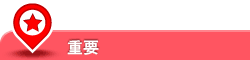
USBケーブルの抜差しは、プラグの部分を持って行ってください。故障の原因となります。
認証装置と同一のポートに他のUSB機器を接続しないでください。USBパワーが供給不足になり正しく動作できなくなります。
USBハブを使う場合は、500 mA以上の電力を供給できるセルフパワーのUSBハブをお使いください。
[デバイスとプリンター]ウィンドウを開きます。
[コントロール パネル]で[ハードウェアとサウンド]の[デバイスとプリンターの表示]をクリックします。[コントロール パネル]がアイコン表示になっている場合は、[デバイスとプリンター]をダブルクリックします。
[未指定]カテゴリーに表示されている認証装置のデバイス名(もしくは[不明なデバイス])を右クリックし、[プロパティ]をクリックします。

[ハードウェア]タブの[プロパティ]をクリックします。
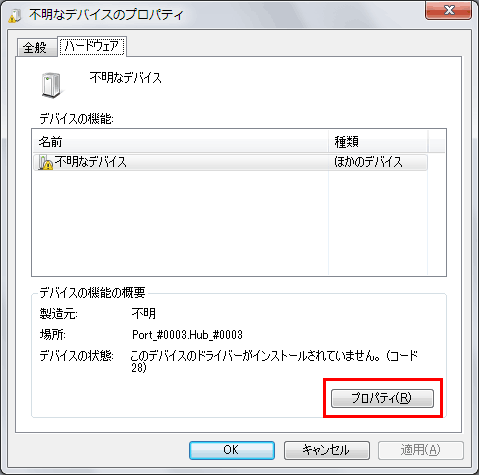
[全般]タブの[設定の変更]をクリックします。
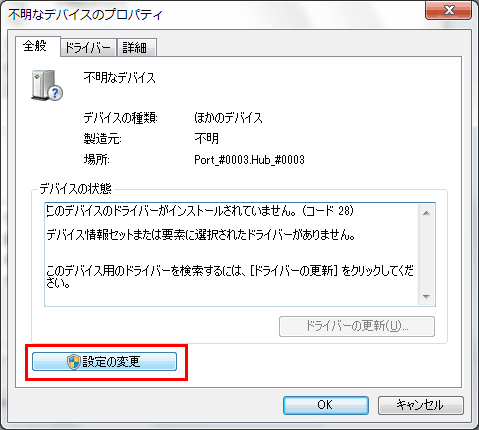
[ドライバー]タブの[ドライバーの更新...]をクリックします。
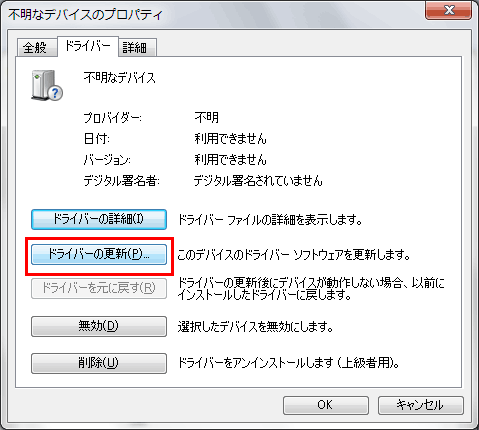
ドライバーソフトウェアの検索方法を選択する画面で[コンピューターを参照してドライバーソフトウェアを検索します]をクリックします。
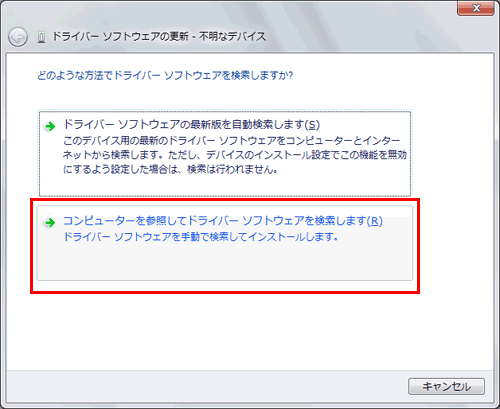
[参照...] をクリックします。
コンピューター内のIC CardDriver(USB-Driver)ファイルを選び、[OK]をクリックします。
[次へ]をクリックし、画面の指示に従って操作します。
[Windows セキュリティ]の発行元検証に関する画面が表示されるときは、[このドライバー ソフトウェアをインストールします]をクリックします。
インストールが完了したら、[閉じる]をクリックします。
続いて、Data Administrator PlugIn for IC Card Authentication Unit AU-201 をインストールします。こちらをごらんください。
IC CardDriver(USB-Driver)のインストールのしかた(Windows Vista)
Data Administratorを使うには、本機の認証設定を行ったあとに、使用環境のセットアップを行います。
セットアップは、認証装置のIC CardDriver(USB-Driver)をインストールして、次に Data Administrator PlugIn for IC Card Authentication Unit AU-201をインストールする手順で行います。
あらかじめ、コンピューターに Data Administrator V4.1.15000以降のインストールが必要です。インストール方法について詳しくは、Data Administratorのマニュアルをごらんください。
お使いのData Administratorのバージョン情報は、Data Administratorの[ヘルプ]メニューから[バージョン情報]-[プラグインバージョン情報]で確認できます。
最新のIC CardDriver(USB-Driver)は、弊社Webサイトからダウンロードできます。
本機の主電源スイッチをOFFにし、本機から認証装置を取外します。
IC CardDriver(USB-Driver)をインストールします。
認証装置をコンピューターのUSBポートに接続します。
[新しいハードウェアが見つかりました]画面が表示されます。
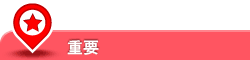
USBケーブルの抜差しは、プラグの部分を持って行ってください。故障の原因となります。
認証装置と同一のポートに他のUSB機器を接続しないでください。USBパワーが供給不足になり正しく動作できなくなります。
USBハブを使う場合は、500 mA以上の電力を供給できるセルフパワーのUSBハブをお使いください。
[ドライバソフトウェアを検索してインストールします(推奨)]を選択します。
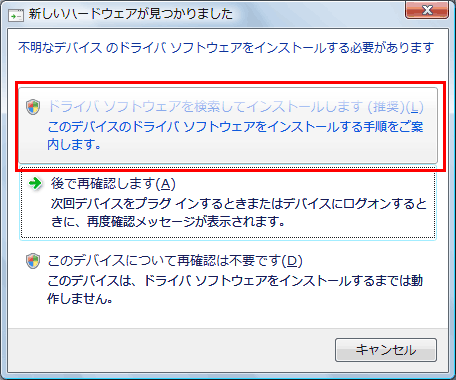
[コンピュータを参照してドライバソフトウェアを検索します(上級)]をクリックします。
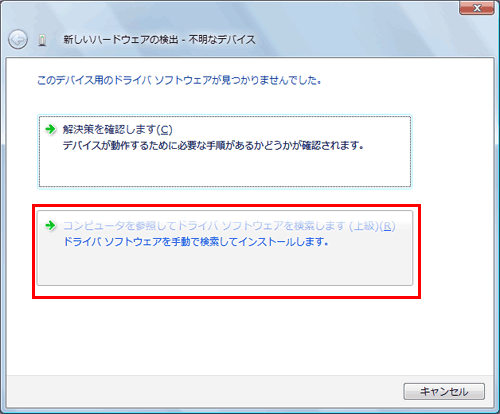
[参照...] をクリックします。
コンピューター内のIC CardDriver(USB-Driver)ファイルを選び、[OK]をクリックします。
[次へ]をクリックし、画面の指示に従って操作します。
[Windows セキュリティ]の発行元検証に関する画面が表示されるときは、[このドライバー ソフトウェアをインストールします]をクリックします。
インストールが完了したら、[閉じる]をクリックします。
続いて、 Data Administrator PlugIn for IC Card Authentication Unit AU-201をインストールします。こちらをごらんください。
IC CardDriver(USB-Driver)のインストールのしかた(Windows XP)
Data Administratorを使うには、本機の認証設定を行ったあとに、使用環境のセットアップを行います。
セットアップは、認証装置のIC CardDriver(USB-Driver)をインストールして、次に Data Administrator PlugIn for IC Card Authentication Unit AU-201をインストールする手順で行います。
あらかじめ、コンピューターに Data Administrator V4.1.15000 以降のインストールが必要です。インストール方法について詳しくは、Data Administratorのマニュアルをごらんください。
お使いのData Administratorのバージョン情報は、Data Administratorの[ヘルプ]メニューから[バージョン情報]-[プラグインバージョン情報]で確認できます。
この作業を行うには、コンピューターの管理者権限が必要です。
最新のIC CardDriver(USB-Driver)は、弊社Webサイトからダウンロードできます。
本機の主電源スイッチをOFFにし、本機から認証装置を取外します。
認証装置をコンピューターのUSBポートに接続します。
[新しいハードウェアの検出ウィザード]ダイアログボックスが表示されます。
[Windows アップデートに接続する]画面が表示された場合は、[いいえ、今回は接続しません]を選び、[次へ >]をクリックします。
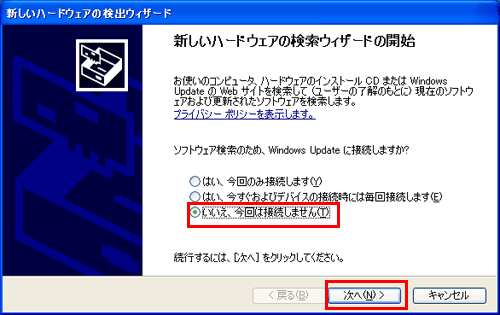
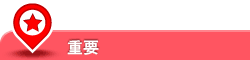
USBケーブルの抜差しは、プラグの部分を持って行ってください。故障の原因となります。
認証装置と同一のポートに他のUSB機器を接続しないでください。USBパワーが供給不足になり正しく動作できなくなります。
USBハブを使う場合は、500 mA以上の電力を供給できるセルフパワーのUSBハブをお使いください。
[一覧または特定の場所からインストールする(詳細)]を選び、[次へ >]をクリックします。
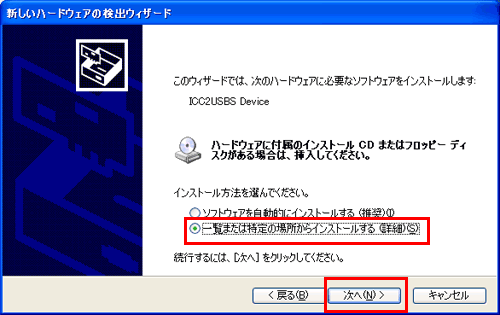
[次の場所で最適のドライバを検索する]から[次の場所を含める:]を選び、[参照]をクリックします。
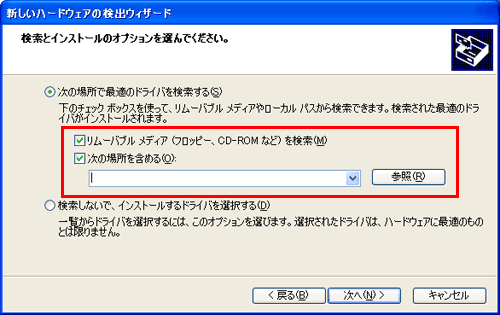
コンピューター内のIC CardDriver(USB-Driver)ファイルを選び、[OK]をクリックします。
[次へ >]をクリックし、画面の指示に従って操作します。
インストールが完了したら、[完了]をクリックします。
続いて、Data Administrator PlugIn for IC Card Authentication Unit AU-201をインストールします。こちらをごらんください。
Data Administrator PlugIn for IC Card Authentication Unit AU-201のインストールのしかた
最新のData Administrator PlugInは、弊社Webサイトからダウンロードできます。
Data Administrator PlugInのsetup.exeをクリックします。
必要に応じて、セットアップ言語を選び、[OK]をクリックします。
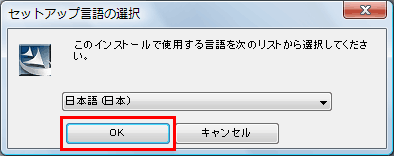
画面の指示に従って、インストールを行います。
[次へ]をクリックします。
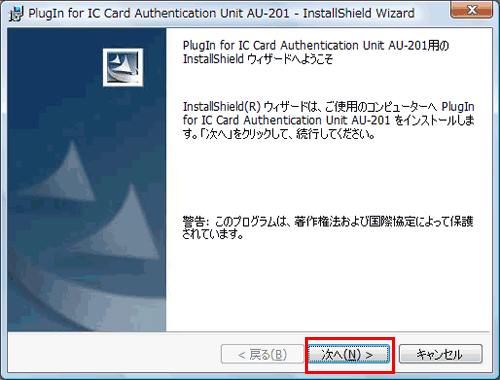
[使用許諾契約の条項に同意します]を選び、[次へ]をクリックします。
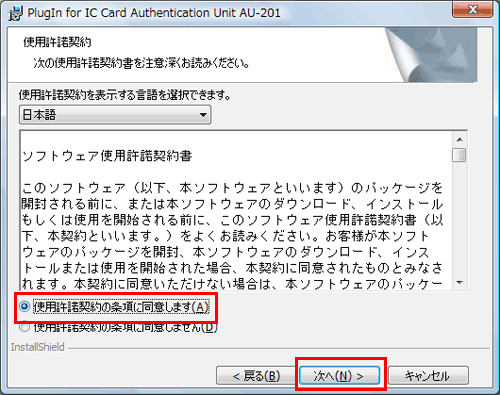
[インストール]をクリックします。
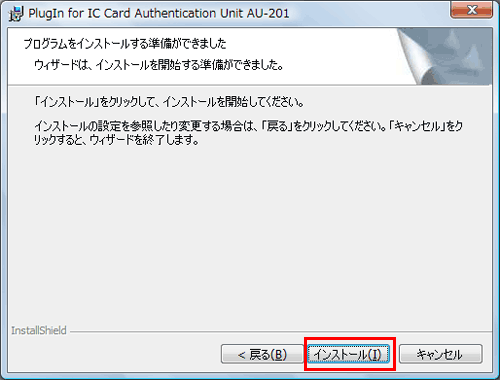
インストールが完了したら、[完了]をクリックします。
Data Administrator PlugIn for IC Card Authentication Unit AU-201のインストールが完了し、セットアップの完了です。